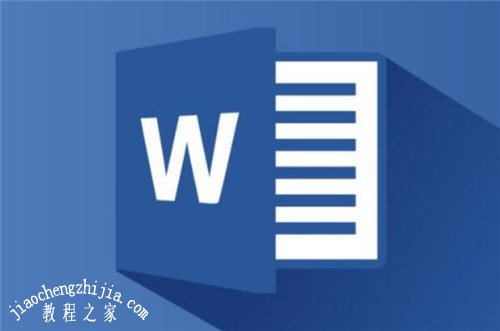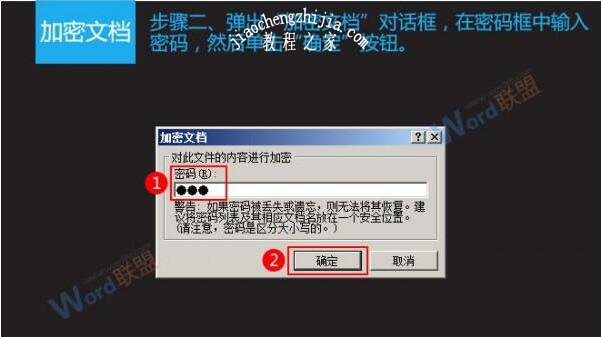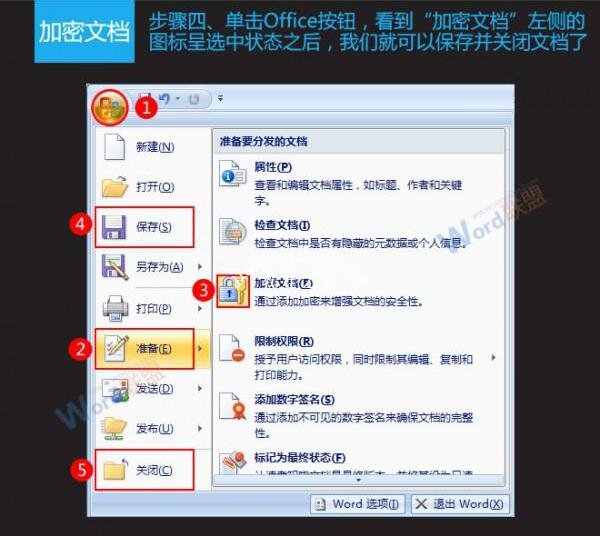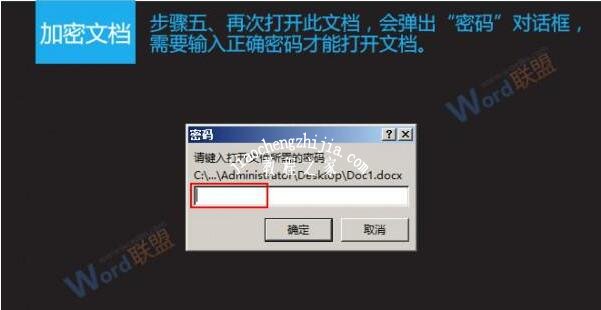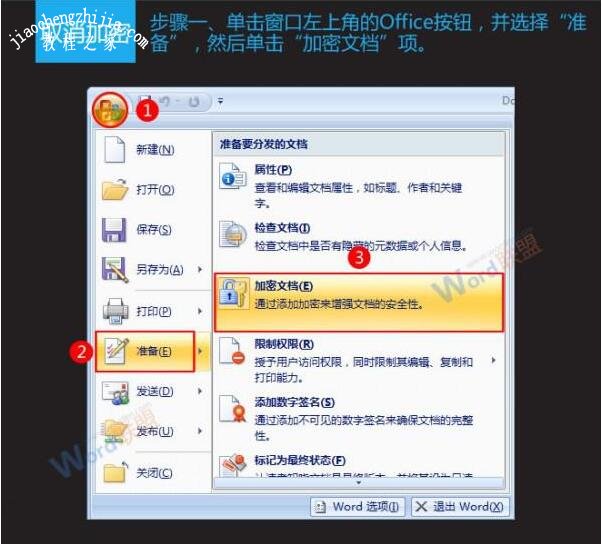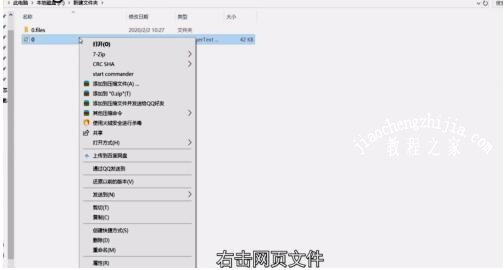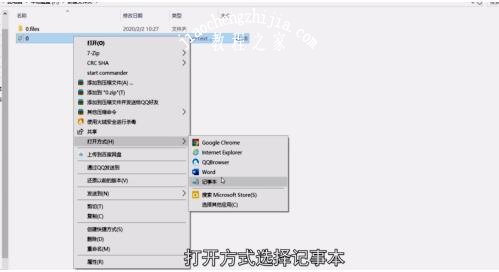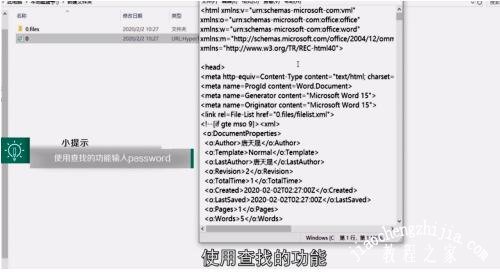在我们日常使用Word文档的过程中,有些文档我们不想让其他用户查阅或者修改,这时候我们就可以用上文档加密功能了,既设置文档密码,那么在Word中怎么设置密码以及取消密码呢?方法很简单,不过还有很多word初学者不太清楚,那么下面小编就为大家分享Word设置及取消密码的详细步骤教程,不懂的朋友可以多看几遍教程学习下。
word怎么设置及取消密码保护
设置密码:
1、单击窗口左上角的Office按钮,并选择“准备”,然后单击“加密文档”项。
2、弹出“加密文档”对话框,在密码框中输入密码,然后单击“确定”按钮。
3、此时会弹出“确认密码”对话框,再次输入密码后,单击“确定”按钮。
4、单击Office按钮,看到“加密文档”左侧的图标呈选中状态之后,我们就可以保存并关闭文档了。
5、再次打开此文档,会弹出“密码”对话框,需要输入正确密码才能打开文档。
取消密码:
1、单击窗口左上角的Office按钮,并选择“准备”,然后单击“加密文档”项。
2、弹出“加密文档”对话框,删除原有密码,并确定即可。
3、单击Office按钮,看到“加密文档”左侧的图标取消选中状态之后,我们就可以保存文档了。
相关知识阅读:word密码忘了如何解开
点击文件左侧的另存为按钮。
然后将文件的保存类型改为网页。
点击保存。
word文档变成网页形式了。
右击网页文件。
打开方式选择记事本。
使用查找的功能。
输入password。
9找到密码即可。
以上便是‘word怎么设置及取消密码保护 word密码忘了如何解开’的全部内容了,希望可以为大家带来帮助,如果你还想了解更多关于Word文档的使用技巧,可以进入教程之家网了解一下。